Srečanje z zasebnim računom je lahko frustrirajuće, ker si ne morete ogledati njihove interakcije z drugimi uporabniki, njihovih reakcij na komentarje ali njihovih objav. Vse, kar boste morda lahko videli, je njihova profilna slika in morda njihovo uporabniško ime.

Ni si težko predstavljati situacije, ko bi želeli neomejen dostop do Facebook profila nekoga. Lahko je elitni strokovnjak, od katerega se želite učiti in ga posnemati. Morda je to nekdo, ki ste ga pred kratkim spoznali, vendar želite izbrskati nekaj podrobnosti, preden se z njim še naprej ukvarjate. Lahko bi bil celo eden od vaših poslovnih konkurentov in radi bi odkrili, kaj počnejo v zadnjem času.
Torej, ali si je mogoče ogledati zasebni Facebook račun? Facebook ne ponuja neposrednega izhoda iz situacije, tudi če imate poslovno stran. Vendar je odgovor pritrdilen. Več orodij in trikov vam lahko pomaga pri ogledu zasebnega Facebook profila. Poglejmo, kako vsak deluje.
1. Dodajte jih kot prijatelja
Privzeto lahko samo uporabniki, ki so prijatelji, vidijo zasebni Facebook račun druge osebe. Zato je pošiljanje prošnje za prijateljstvo lastniku eden najlažjih načinov, kako se izogniti tej omejitvi. Ko uporabnik sprejme vašo prošnjo za prijateljstvo, si lahko ogledate njegove podatke o programu, posodobitve statusa, zgodbe in vse ostalo, kar se odloči deliti na platformi. Lahko celo pobrskate po njihovih arhivih in si ogledate starejše objave na njihovi časovnici.
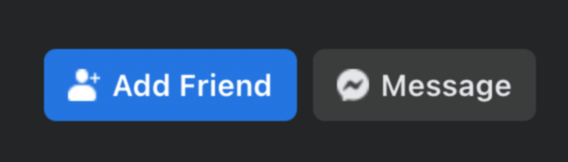
Težava pri tem pristopu je, da ne veste, koliko časa bo lastnik računa potreboval, da odobri vašo prošnjo za prijateljstvo. Lahko traja dneve, mesece ali tedne. Obstaja tudi možnost, da nikoli ne boste prejeli odgovora, ker Facebook uporabnikom omogoča, da ignorirajo prošnje za prijateljstvo.
Ob predpostavki, da prejemnik vaše zahteve zavrne sprejem, njegovega računa ni mogoče videti brez rešitve.
2. Poskusite socialni inženiring
Ena najboljših stvari pri nastavitvah zasebnosti računa Facebook je, da jih je mogoče poostriti ali omiliti, kot želi lastnik. Pri aktiviranju zasebnega načina nekateri ljudje omejijo možnost ogleda svojega profila osebam, ki niso prijatelji. Vendar nekateri dovoljujejo dostop »prijateljem prijateljev«. To pomeni, da si lahko ogledate profil svoje tarče, če imate vsaj enega skupnega prijatelja.
Torej, da bi to delovalo, morate poslati vsaj eno prošnjo za prijateljstvo enemu od ciljnih prijateljev.
Edina slaba stran tega pristopa je, da je ciljni seznam prijateljev lahko tudi omejen, kar oteži iskanje skupnih prijateljev. Če je temu tako, lahko poskusite poslati prošnje za prijateljstvo ljudem, ki so ciljni prijatelji zunaj Facebooka. Večina ljudi uporablja Facebook za povezovanje s prijatelji iz resničnega življenja, preden razširijo krog na znane osebnosti in ljudi, ki jih še niso srečali.
3. Namestite lažni račun
Včasih nekomu pošljete prošnjo za prijateljstvo, da odklene njegov profil, morda ne bo delovalo, še posebej, če želite biti prikriti glede tega. Tu nastopi lažni račun. Toda kako deluje?
Vse kar morate storiti je, da ustvarite 'lažen' Facebook račun in pošljete tarči prošnjo za prijateljstvo.
Ta pristop je poln tveganja. Če tarča dvomi o vaši identiteti, se lahko odloči, da vas blokira, zaradi česar lahko za vedno »izgine« celo omejeni pogled njenega profila. Facebooku bi vas lahko prijavili tudi zaradi kršenja navodil za uporabo.
Torej, če želite, da ta trik deluje, morate biti ustvarjalni in odstraniti vse, kar predstavlja prevaro ali krajo identitete. Najboljši način za to je, da naredite korake, da naredite vtis na tarčo in vplivate na njihovo odločitev.
Na primer, recimo, da je druga stranka elitni igralec iger in želite biti seznanjeni z nasveti in triki, ki jih deli s svojimi prijatelji na Facebooku. Svojo časovnico lahko napolnite z objavami, ki vas prikazujejo kot vrhunskega igralca s posnetki zaslona iz nekaterih najbolj priljubljenih video iger. Objavljate lahko tudi o kritičnih vprašanjih v industriji iger, kot so bližajoče se izdaje, prihajajoče platforme za igre ali celo sporne pravne zadeve, povezane z industrijo.
4. Izkoristite vrzel v pravilniku o zasebnosti računa Facebook
Facebookova orodja za zasebnost računov so bila nekoč bolj prizanesljiva kot zdaj. Na primer, mogoče je bilo manipulirati z uporabnikovim Facebook URL-jem in takoj dostopati do izbranih osebnih podatkov, vključno s fotografijami in videoposnetki. Te dni se zdi, da je platforma začela ukrepati, da bi to blokirala.
Facebook še naprej popravlja te ohlapne konce, zaradi česar je vse težje dostopati do zasebnih profilov in uporabniških podatkov. Vendar pa nekaj vrzeli še vedno deluje. Ena od njih je označena fotografija.
Če dve ali več oseb posname fotografijo in jo deli s prijatelji na Facebooku, se lahko označijo, da drugim uporabnikom pomagajo prepoznati vse na sliki. Če je bila vaša tarča označena na kateri koli fotografiji, jo lahko preprosto najdete z gumbom za iskanje na Facebooku. Narediti tako:
- Odprto “Facebook” in kliknite na 'Iskanje.'
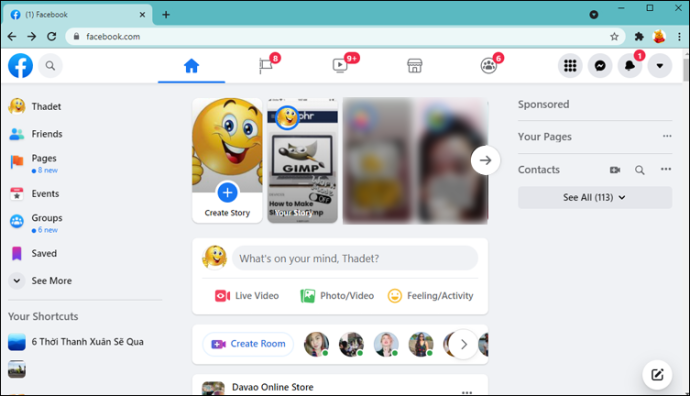
- V besedilno polje vnesite naslednje:
Photos of <Name>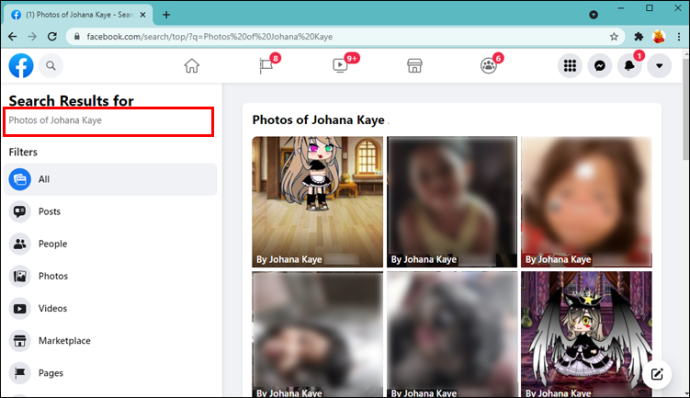
Ko to storite, bo Facebook izvedel obsežno iskanje in prikazal fotografije, na katerih je bila oseba označena.
4. Preizkusite aplikacije za pregledovanje tretjih oseb
Če se socialni inženiring in »lažni« Facebook računi slišijo kot veliko dela, lahko uporabite namensko orodje tretje osebe, ki bo vse delo opravilo namesto vas. Večina je razširitev brskalnika. Eden najbolj priljubljenih je PictureMate, toda kako deluje?
legije kako priti do argusa
PictureMate je razširitev za Chrome, ki vam omogoča iskanje slik kogar koli na Facebooku. Je odlično orodje za zasebno gledanje fotografij nekoga. Slike katerega koli uporabnika lahko najdete s klikom na gumb, tudi če jih je naložil nekdo drug. Čeprav morda ne boste dobili vseh informacij, ki jih iščete, PictureMate predstavlja orodje brez težav, ki je brezplačno in razmeroma varno za uporabo.
Evo, kako uporabljati PictureMate:
- Obiščite PictureMate uradna spletna stran.
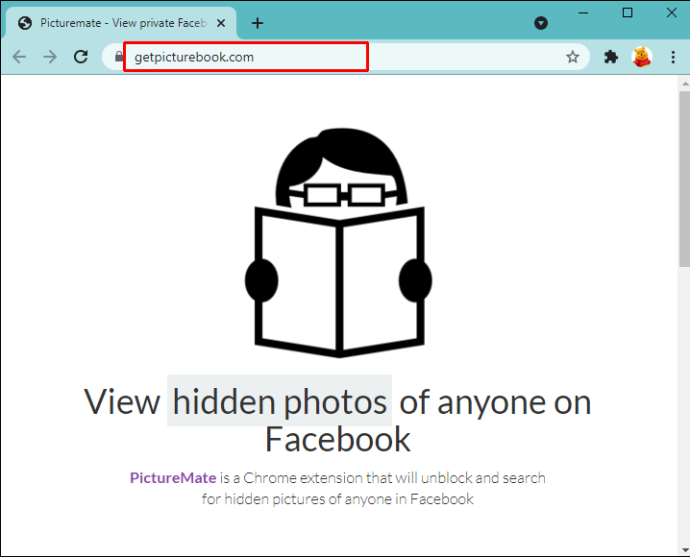
- Prenesite in dodajte razširitev v brskalnik Chrome.
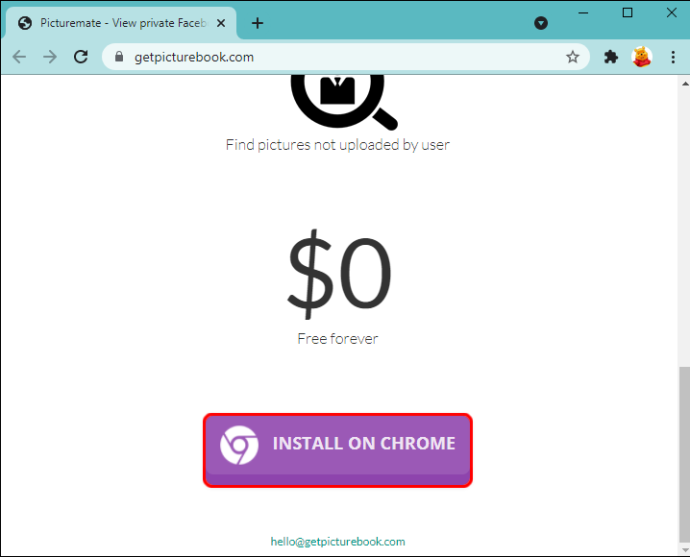
- Ko je razširitev nameščena, znova zaženite brskalnik. To bo aktiviralo PictureMate, ki bi se moral prikazati v zgornjem desnem kotu.
- Če želite uporabiti razširitev, kliknite nanjo in vnesite ime osebe, katere fotografije si želite ogledati.
Številna druga orodja tretjih oseb trdijo, da odklenejo kateri koli zasebni račun, vendar nekatera ne delujejo, kot je obljubljeno. Drugi vas lahko izpostavijo goljufiji ali kraji osebnih podatkov. Zato je pred njihovo uporabo nujno skrbno ravnati. Na primer, lahko poiščete ocene na verodostojnih platformah za ocene izdelkov. To vam lahko pomaga ugotoviti, ali je zakonito, varno in učinkovito.
5. Plačajte posredniku
Če nobena od metod, o katerih smo razpravljali, ne deluje za vas, lahko najamete posrednika podatkov, da opravi delo. Čeprav večina posrednikov podatkov zasluži z množičnim zbiranjem podatkov o uporabnikih in njihovo prodajo, vam lahko nekateri pomagajo dostopati do določenega profila kogarkoli želite, vendar morate za storitev plačati. In še vedno lahko dobite dostop samo do izbranih datotek, kot so fotografije in videoposnetki.
To metodo priporočamo le, če je zakonita v vaši državi ali državi stalnega prebivališča. Pomembno je tudi vedeti, da če ste zapleteni v pravno zadevo in iščete dokaze, vse informacije, pridobljene na ta način, morda ne bodo sprejemljive na sodišču.
6. Poskusite Google
Če nekomu pošljete prošnjo za prijateljstvo, da odklenete njegov profil in si ogledate njegove objave, fotografije, videoposnetke in posodobitve statusa, vas lahko pusti v negotovosti. Ne morete vedeti, kdaj se bo tarča odzvala. Lahko celo zavrnejo zahtevo. Googlovo indeksiranje vam lahko ponudi izhod.
Indeksiranje je analiziranje vsebine na spletnem mestu, da se vključi v iskalne algoritme. Google preišče Facebook, da bi našel kakršne koli informacije, ki bi jih uporabnik Facebooka morda delil z občinstvom, nastavljenim na »javno«.
Ta metoda deluje, ker nekateri ljudje svojega Facebook občinstva ne nastavijo na »zasebno« takoj po odprtju računa. Nekateri prilagodijo svoje nastavitve zasebnosti šele potem, ko pridobijo precejšnje število sledilcev ali pridobijo nekaj tisoč prijateljev.
Za iskanje katere koli vsebine, ki jo je uporabnik Facebooka morda delil s svojim občinstvom, nastavljenim na »javno«, vnesite njegovo ime v iskalno polje in vključite »Facebook« v svojo poizvedbo, da zožite rezultate. Google bo nato preiskal vse arhive Facebooka in prikazal vse informacije, ki jih najde.
Obstaja veliko načinov za ogled zasebnega Facebook računa. Vendar pa morate izbrati orodje, ki je učinkovito in ne ogroža varnosti vaših podatkov. Seveda vedno obstajajo iskalne funkcije (Facebook, Google itd.), ki pomagajo najti nekatere dele zasebnih podatkov na Facebooku.
Ne glede na to, kaj uporabljate za ogled zasebnih Facebook profilov ali podatkov, mora biti to za zakonite namene. Ne vdirajte v račun, ne kopirajte profila, zlomite zaupanje nekoga v vas, ne obtožujte oz 'ukradi njihov grom.'
Ogled pogostih vprašanj o zasebnem računu Facebook
Kaj vam Facebook omogoča, da vidite na zasebni strani?
Obstaja nekaj stvari, ki jih Facebook vsem omogoča ogled. Namen tega sklepanja je zagotoviti, da profil pripada osebi, ki jo iščete, preden pošljete zahtevo.
Na primer, ti lahko vedno vidi uporabniško ime in sliko profila nekoga, če jo ima. Ti lahko vidijo podrobnosti o delu, informacije o lokaciji, šole, zanimanja itd., če imajo te elemente nastavljene na »Javno«. Vse skupne prijatelje si lahko ogledate tudi, tudi če so nastavljeni na »Zasebno«. Vendar pa ne boste videli veliko drugega.
Zakaj lahko vidim nekatere objave, drugih pa ne?
Če niste prijatelj z drugim uporabnikom, vendar vidite nekatere njihove objave in fotografije, drugih pa ne, je verjetno, da posodabljajo svojo zasebnost za vsako objavo. Na primer, uporabnik je morda nekaj delil in prijatelj je prosil, da to tudi deli. Uporabnik lahko to eno objavo objavi, medtem ko pusti svoj račun v zasebnem načinu.
Včasih se morda ne zavedajo, da so njihove objave nastavljene na »Javno«. Ko to opazijo, svoje nove objave spremenijo v »Zasebno«.








